この記事の目次
Phonto
iPhoneアプリ「 Phonto 」を使用すると、簡単にLINEスタンプのような写真を作成することができます。
写真に文字を追加するだけで簡単! LINE スタンプが作れる
このアプリは指定した画像に文字入れを行うもので、400種類以上のフォント&40種類の日本語フォントの中から、好きなフォントを写真に入れることができます。
ibis Paint x
iPhone アプリ「ibis Paint x」は無料で利用できるとは思えないほど、高クオリティーなイラストアプリです。
スマホ上で直感的に使えるため、デジタルイラスト初心者にもオススメです。
紙に手書きしたイラストを読み込んでLINE スタンプにしよう!
まずは白い紙に、スタンプにしたいイラストをなるべく濃く手書きしておきましょう。
完成したらiPhoneでその手書きイラストを撮影し、 iPhoneのカメラロールの中に保存しておきましょう。
次にアプリを起動して最初に表示される画面で、マイギャラリー> LINE スタンプの順にタップ。
初期設定で、LINEスタンプに適切な画像サイズがあるので、非常に取り掛かりやすくなっています。
キャンパスが開けたら、右から2番目にあると書いてあるアイコンをタップ。
レイヤーウィンドウを開いたら左下のカメラマークを押し、フォトライブラリの中から先ほど撮影した手描きイラストの画像を選択してください。
挿入した画像がキャンパスサイズに収まるように調整したら、右下に表示されているチェックマークをタップします。
すると「線画抽出」を行うメッセージが表示されますので、OKをタップして線画抽出を行いましょう。
このときイラストのコントラストや色の濃淡などを編集できます。
黒側の数値はそのままで、白側を下げていくと線がくっきり見えるきれいな白黒のイラストが出来上がるので、モノクロ調のイラストをスタンプにしたい方は覚えておくといいでしょう。
完成したらチェックマークをタップし、消しゴムツール等で細かな点を修正してください。
注意としてはこのキャンパスの背景は透過処理が施され、後ろが透けて保存されます。
そのため白色にしたい部分がある場合は、あらかじめ塗っておきましょう。
MomentCam
iPhone アプリ『MomentCam』を使うと、自分の顔をまるで LINE スタンプのようなイラスト調にすることができます。
写真を読み込むだけ簡単! LINE のスタンプが作れちゃう
使い方はとても簡単、起動して写真を選択して、イラストの雰囲気を選ぶだけ。
jpeg形式の静止画やgif形式のアニメーションで保存することができるので、 LINE などのSNSでそのまま使用することができます。
ただし注意点というよりデメリットとして、課金した有料版でないと保存時にロゴマークが記載されてしまいます。
と言ってもロゴが記載されるのは、作成したイラストの下部なので LINE スタンプを作成する前にトリミングしてしまえば問題はありません。
LINEスタンプにする画像の基本ルールについて!
LINEスタンプにするための「適切な」ファイルサイズや、その他のルールに関してをまとめましょう。
- 画像サイズは、最大で横80〜370px、縦80〜320pxに納める
- ファイルサイズは、1画像1Mb以下に納める
- 画像の背景はすべて透過にする(イラスト部以外は透明)
- 画像の解像度は72dpi以上、カラーモードはRGB
- 画像は全て、PNG形式に統一する
以上の5点が、基本的ルールとなっています。
LINEスタンプを販売しないで自分で使う方法!
自作オリジナルのLINEスタンプを、販売はせずに自分や身内だけで使う方法をまとめます。
アプリから申請すると本人のみ無料でダウンロードできる!
現在、自作スタンプの販売申請の方法は目的別に2つ用意されています。
- 販売して売上金を得られる→Webの LINE クリエイターズマーケットのマイページから申請する
- 売上金を得られない→ LINE Creators Studioアプリ経由で申請する
自作スタンプをプライベートで使う目的なら、アプリ経由のほうがおすすめです。売上金を得られない代わりに、クリエイターは無料で自作スタンプをダウンロードできます。
プライベート設定で非公開を選択する!
自分や家族、友人など数人だけがその自作スタンプを使う想定なら、「プライベート設定」を忘れずに行ってください。
プライベート設定で「公開」を選ぶと、売上金の分配はなくても、スタンプショップや LINE STOREで不特定多数の人が閲覧・購入可能になります。自分だけもしくは限られた人だけで使いたい時には必ず非公開にしましょう。
LINEスタンププレミアムには参加しない!
「 LINEスタンププレミアム」は、2019年7月から開始されたクリエイターズスタンプが使い放題になる定額制サービスです。
自分だけもしくは限られた人のみで使いたいなら、必ず「参加しない」にチェックを入れてください。

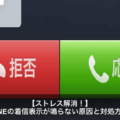






コメントを残す